Як стати власником папки або файлу в Windows
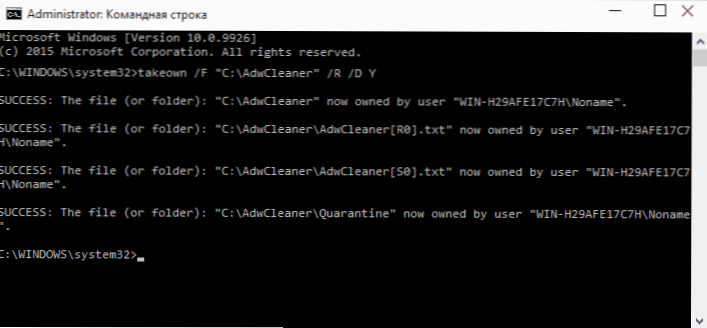
- 3100
- 248
- Orville Zboncak DVM
Якщо, намагаючись змінити, відкрийте або видаліть папку або файл у Windows, ви отримуєте звіти про те, що вам відмовляється до доступу: "Доступу до папки", "Запит на зміну цієї папки" та подібних, то ви повинні змінити власника папки або власника файлу папки, про що і поговорити.
Існує кілька способів стати власником папки або файлу, основними - це використання командного рядка та додаткові налаштування безпеки ОС. Існують також третя партія, які дозволяють змінити власника папки за два клацання, для одного з представників, з яких ми також побачимо. Все описане нижче підходить для Windows 11, Windows 10, 8.1 і 7. Це також може бути корисним: Як додати "стати власником" до контекстного меню файлів та папки Windows
Примітки: Для того, щоб стати власником певного елемента, використовуючи нижче методи, ви повинні мати права адміністратора на комп’ютері. Крім того, власника не слід змінювати на весь системний диск - це може призвести до нестабільної роботи Windows. Крім того, якщо ви хочете стати власником папки, щоб її видалити, інакше вона не видаляє, і записує дозвіл на TrustedInstaller або від адміністраторів, використовуйте наступні інструкції (також є відео): дозвіл запиту від Адміністратор для видалення папки.
Використання команди TakeOwn, щоб стати власником об'єкта
Для того, щоб змінити власника папки або файлу за допомогою командного рядка, є дві команди, перша з них -.
Щоб використовувати його, запустіть командний рядок від імені адміністратора, у Windows 11 та Windows 10 це можна зробити через пошук на панелі завдань з подальшим вибором "запуску від імені адміністратора". У командному рядку, залежно від того, яким об'єктом вам потрібно стати, введіть одну з команд:
- TakeOwn /F "повний шлях до файлу" - стати власником вказаного файлу. Щоб зробити всіх комп'ютерних адміністраторів власниками, використовуйте параметр /A Після шляху до файлу в команді.
- Kayown /f “Шлях до папки або диска” /r /d y - стати власником папки або диска. Шлях до диска вказується у вигляді D: (без косої частини), шлях до папки - C: \ Paper (також без косої траси).
Виконуючи ці команди, ви отримаєте повідомлення про те, що ви успішно стали власником певного файлу або окремих файлів у папці або на диску (див. скріншот).
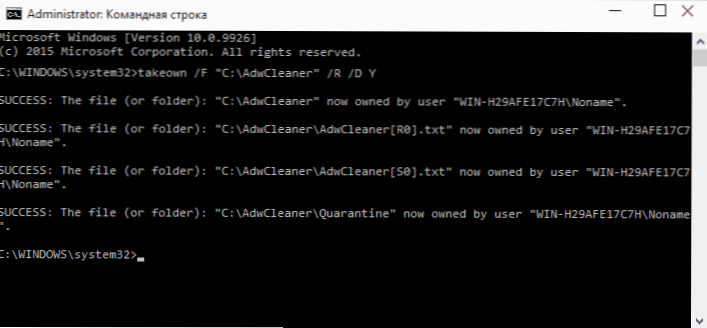
Як змінити власника папки або файлу за допомогою команди ICACLS
Ще одна команда, яка дозволяє отримати доступ до папки або файлів (змінити власника) та отримати необхідні права - ICACLS, які слід використовувати в командному рядку, запущеному від імені адміністратора.
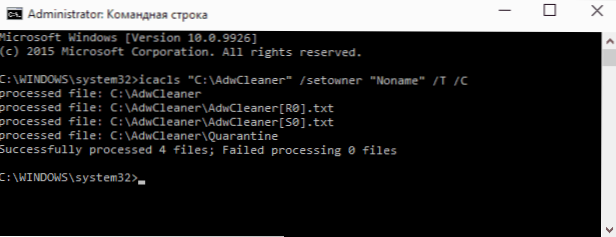
Щоб встановити власника, використовуйте команду в наступній формі (приклад на екрані):
ICACLS "Шлях до файлу або папки" /setowner "Ім'я _polizer" /t /c
Шляхи вказані аналогічно попередньому методу. Якщо вам потрібно зробити власників усіх адміністраторів, тоді використовуйте ім'я користувача Адміністратори (або, якщо це не працює, Адміністратори). Нижче наведено приклад швидкого доступу до папки, використовуючи комбінацію команд TakeOwn та ICACLS:
TakeOwn /F D: \ rout /r /a icacls d: \ way /t /успадкування: e /грант адміністратори: f
Додаткова інформація: Окрім того, щоб стати власником папки або файлу, можливо, вам також знадобиться отримати дозволи на зміни, оскільки ви можете використовувати наступну команду (надає повні права користувачеві для папки та вкладених об'єктів):
ICACLS "%1" /grant: r "Ім'я The_Poller" :( oi) (ci) f
Отримання доступу за допомогою налаштувань безпеки
Наступним способом є використання лише миші та інтерфейсу Windows, не звертаючись до командного рядка.
- Клацніть на файл або папку за допомогою правої кнопки миші, яку вам потрібно отримати доступ (стати власником), у контекстному меню виберіть елемент "Властивості".
- На вкладці «Безпека» натисніть кнопку «Додатково».
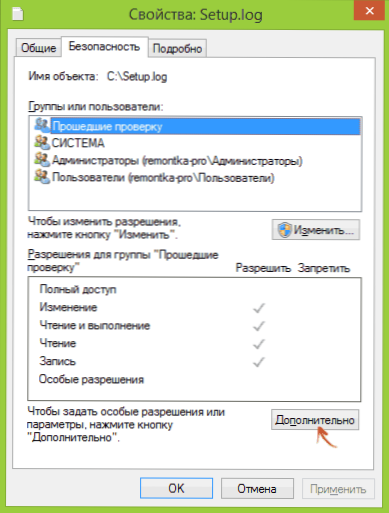
- Навпроти елемента "власника", натисніть "змінити".
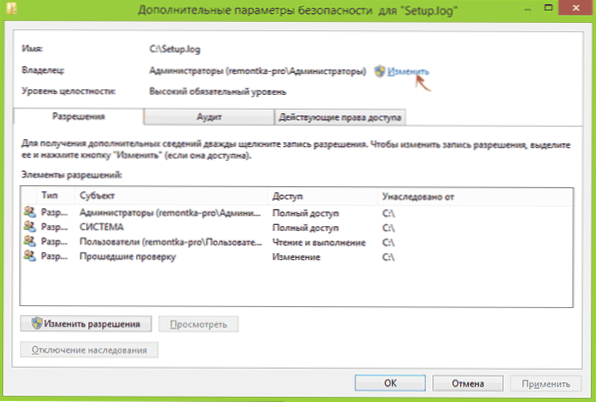
- У відкритому вікні натисніть кнопку "Додатково" та наступна кнопка "Пошук".
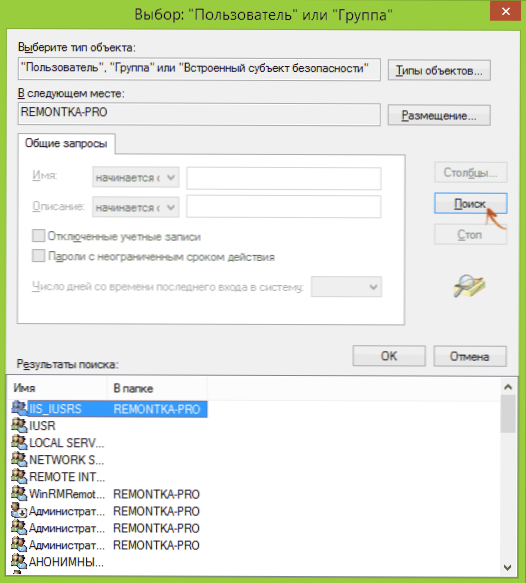
- Виберіть у списку користувача (або групі користувачів), який повинен бути зроблений власником елемента. Клацніть ОК, а потім - добре ще раз.
- Якщо ви зміните власника папки або диска, а не окремий файл, також відзначте елемент "замінити власника субюмерів та об'єктів".
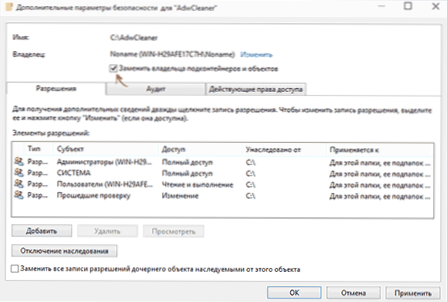
- Клацніть ОК.
З цього приводу ви стали власником вказаного об'єкта Windows і звіт про те.
Інші способи стати власником папок та файлів
Існують інші способи вирішити проблему "відмову в доступі" і швидко стати власником, наприклад, за допомогою третєпартійних програм, які вкладають "стають власником" у контекстне меню провідника. Однією з цих програм є прийняття власності, безкоштовно і, наскільки я можу судити, без чогось потенційно небажаного. Аналогічний пункт у контекстному меню можна додати, редагувавши регістр Windows.
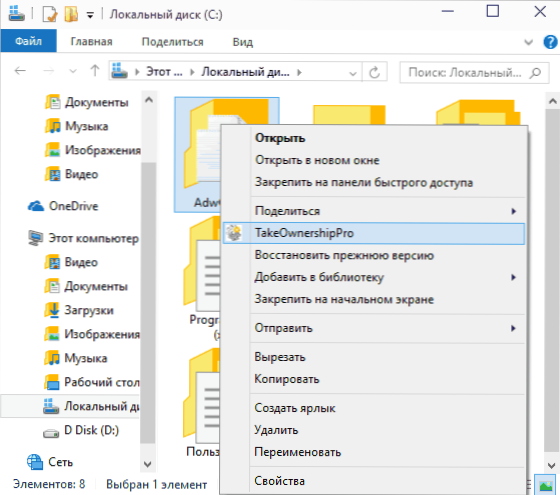
Однак, враховуючи той факт, що подібне завдання виникає відносно рідко, я не рекомендую встановити третє програмне забезпечення або внести зміни в систему: на мою думку, краще змінити власника елемента одним із способів "Вручну".

